Masih suka menggunakan green screen untuk menghilangkan atau mengganti background video kamu? Nah, cara itu sudah kuno ! Sekarang kamu bisa langsung menghapus background video kamu secara otomatis bahkan hanya menggunakan smartphone saja.
Kecanggihan Teknologi Video Visual
Kecanggihan teknologi masa kini memang berkembang begitu pesat. Makin kesini banyak bermunculan teknologi yang berada di luar nalar kita semua. Sejalan dengan kemajuan tersebut dalam bidang video visual pun juga mengalami banyak peningkatan. Jika kamu penggemar berat film – film action atau fantasi pasti sering kali menemukan bagian bagian film dengan latar yang menakjubkan. Hal tersebut sebenarnya tidak lepas dari yang namanya green screen atau layar hijau.
Green Screen
Tujuan digunakannya green screen adalah untuk mempermudah para editor untuk mengubah setting lokasi film ke tempat yang lain atau bahkan tidak ada di dunia ini.
Selain pada film seperti diatas tehnik menghilangkan background atau menggunakan green screen saat ini kerap kali kita temui. Seperti contoh pada video gaming, pembelajaran atau video lainnya yang butuh penggantian latar video.
Hapus Background Video
Saat ini konten-konten video memang lebih banyak di sukai daripada konten gambar biasa, namun pada situasi tertentu mungkin kita butuh menghapus latar dari video yang sedang kita buat. Banyak hal yang mendasari kita untuk menghapus background video tersebut. Mungkin karena ada objek yang tidak pas, jadi mengharuskan kita untuk mengganti backgroundnya. Nah, jika kamu mempunyai PC komputer maupun laptop yang sudah di bekali dengan software sekelas after effect mungkin hal yang mudah untuk menghapus background video.
Akan tetapi, bagaimana solusinya jika kamu hanya memiliki smartphone di tangan? Untuk menemukan jawabannya silahkan ikuti tutorial di bawah ini.
Video Tutorial
Cara Ganti Background Video dengan Cepat Tanpa Aplikasi
1. Langkah pertama, buka aplikasi browser favorit kamu (rekomendasi chrome). Lalu pada kolom pencarian ketikan Unscreen. Tap dan masuk ke situs Unscreen. Berikutnya tap menu Upload Clip untuk memasukkan file video yang ingin kamu hapus backgroundnya.
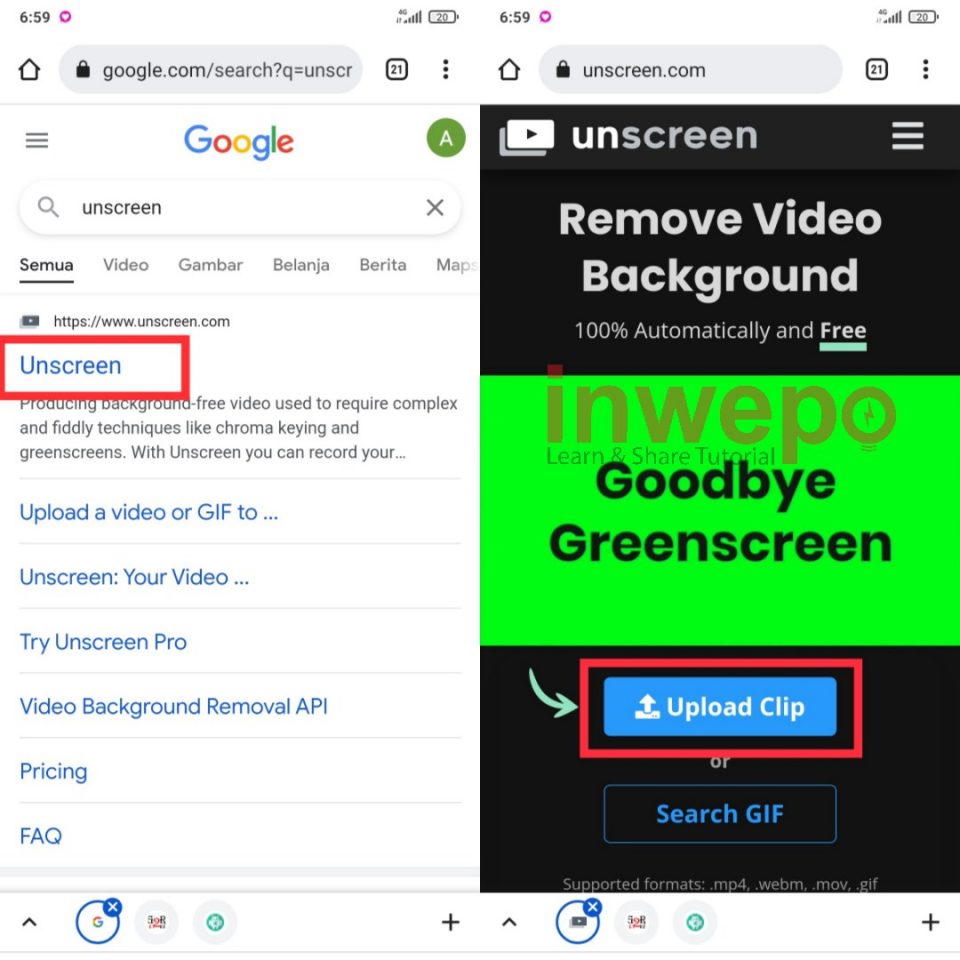
2. Secara otomatis background video milik kamu akan terhapus. Tap menu video untuk mengganti background video yang sudah di sediakan pada situs unscreen. Kamu juga bisa menambahkan file video background milik kamu sendiri dengan tap icon plus atau menu Select File. Selanjutnya scroll ke bagian bawah dan tap menu download untuk menyimpan file video. Ada 3 pilihan yang bisa kamu gunakan untuk menyimpan file, yakni Gif, animated PNG, dan Single frame.
Kesimpulan
Siapa yang tak suka membuat konten video dan membuat videonya semakin terlihat menarik? Dengan tips diatas kamu bisa dengan mudah menggonta-ganti background video milik kamu hingga menemukan background yang cocok. Tidak perlu skill yang tinggi dan perangkat yang memadai kamu juga bisa menghapus latar video dengan mudah.